Cum să dezactivați rapid ferestrele computerului
Poate că majoritatea utilizatorilor de Windows opriți computerul prin intermediul meniului „Start“, dar nu există date statistice pentru a confirma informațiile. Și în timp ce în afara sistemului, prin intermediul „Start“ funcționează bine, nu e cel mai rapid funcția.
Iată câteva metode, care de obicei funcționează mai repede. Selecția include atât capacitățile care sunt construite în Windows, precum și cele bazate pe aplicații de la terți.
Cele mai multe metode ar trebui să funcționeze pe toate versiunile de Windows. Pentru excepții individuale enumerate sistemele de operare acceptate.
Bună combinație de modă veche Alt-F4
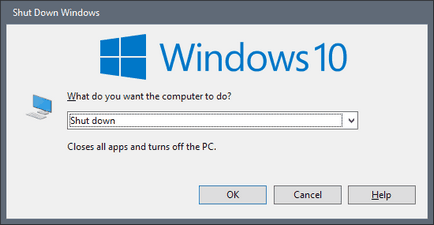
Folosind Alt-F4, nu poate fi cea mai rapidă cale de ieșire din sistem, dar funcționează pe toate versiunile de sisteme de operare.
Tot ce ai nevoie - utilizați comanda rapidă de tastatură Alt-F4, atunci când Desktop activ și confirmați atunci când este completă, va apărea o fereastră.
Acest lucru nu este cel mai rapid mod, pentru că înainte de a apăsa combinația de taste pe care doriți să faceți desktop-ul activ.
Poate fi necesar să apăsați Alt-F4 de mai multe ori, deoarece combinația închide orice fereastră de program. În final, se ajunge la desktop, și apoi închideți.
Sfat: aveți posibilitatea să utilizați comanda rapidă de tastatură pentru Windows + D, care se prăbușește toate programele Windows, și apoi apăsați pe Alt-F4, pentru a finaliza lucrările.
Meniu pentru Windows-X
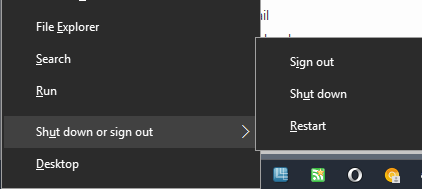
Această caracteristică este disponibilă doar pe Windows 8 și versiunile mai noi ale sistemului de operare. Utilizați o combinație de Windows + X, pentru a deschide meniul, apoi apăsați U și din nou U.
Prima apăsare a U selectează un meniu Terminarea unui loc de muncă sau o schimbare de utilizator, a doua apăsare activează o oprire. În acest scop, puteți utiliza mouse-ul, tastatura, de regulă, totul merge mult mai repede.
Oprirea în meniul „Start“
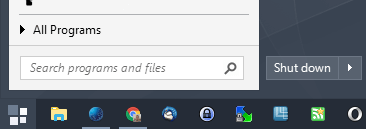
Am spus deja că puteți utiliza meniul „Start“ pentru a finaliza Windows. În timp ce majoritatea utilizatorilor vor folosi pentru acest mouse, puteți utiliza, de asemenea, tastatura.
Apăsați tasta Windows, apoi apăsați pe săgeata spre dreapta, iar ultimul clic pe Enter. Deci, selectați „Shut Down“ din meniul „Start“, iar calculatorul este oprit.
finalizarea echipei de lucru
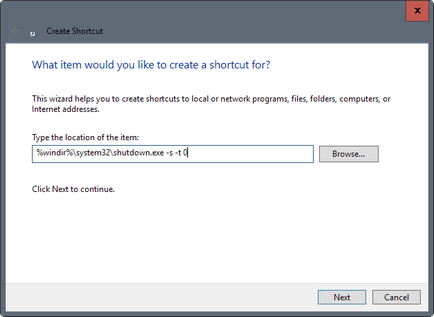
Oprirea - Acest built-in comanda, care poate fi rulat pentru a opri calculatorul. Apăsați combinația de taste Windows + R, pentru a porni fereastra "Run", apoi tastați «închidere / s / f / t 0" . Rețineți că puteți imprima pur și simplu «închidere / s», dar finalizarea lucrării nu va fi forțată. Acest lucru înseamnă că procesele de lucru poate preveni acțiunea curentă.
- «/ S» înseamnă finalizarea lucrării în sine
- «/ F» înseamnă că închiderea este forțată, puteți pierde datele care nu sunt salvate.
- «/ T 0" setează timpul pentru a finaliza lucrările în valoare de 0 secunde (declanșare instantanee).
Ca o regulă, permanent nu este foarte convenabil să tastați comenzi. Puteți crea o comandă rapidă și puneți-l pe desktop. Pentru a completa în jos pentru Windows. trebuie doar să faceți clic pe ea.
- Faceți clic dreapta pe desktop, selectați zona de liber „Nou“ - „Comanda rapidă“
- Locația celulei, introduceți următoarea comandă:% windir% \ system32 \ shutdown.exe -s -t 0
- Faceți clic pe "Next".
- Redenumiți numele etichetei sau magazin. Se pare că în descrierea unei comenzi rapide pe desktop.
Dacă utilizați Windows 7 sau mai nou, aveți posibilitatea să atribuiți o comandă rapidă pe bara de activități. Acest lucru este util dacă nu doriți să aglomerați birou, salvați-l pe pictogramele implicite, sau preferă să utilizeze Bara de instrumente pentru activități mai importante.
Sfat: aveți posibilitatea să atribuiți o combinație de taste de comenzi rapide pentru a executa comanda din orice locație a sistemului. Faceți clic dreapta pe comanda rapidă și selectați Properties din meniul contextual. Selectați coloana „Quick Call“ și introduceți combinația de taste pe care doriți să o utilizați, de exemplu, Ctrl + F11, sau oricare alta, care este convenabil pentru tine și nu au fost încă atribuite unui sistem sau a unui program.
SuperFast Shutdown
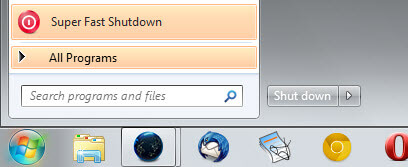
Superfast Shutdown - un program gratuit pentru Windows, care are doar o singură funcție: pentru a opri rapid calculatorul. Inițial, programul a fost conceput pentru Windows XP și Vista, dar acum este compatibil cu toate cele mai recente versiuni de Windows.
concluzie
Există și alte modalități de a ieși Windows, dar de regulă, acestea sunt mai lente decât cele enumerate mai sus. De exemplu, puteți utiliza Stop-computerul în PowerShell, sau apăsați Windows + L pentru a bloca computerul, și apoi bloca ecranul selectați Închidere.